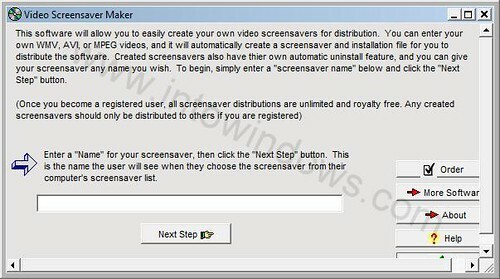18Jul
Windows-käyttäjille suositellaan aina varmuuskopioida kaikki tiedot kiintolevyltä ennen kuin asennat tai asennat uudelleen käyttöjärjestelmän. Tämä johtuu siitä, että muotoilemme aseman, joka sisältää olemassa olevan Windows 10- tai Windows 7 -asennuksen, ennen kuin asennamme uuden asennuksen useammin kuin ei.
Aseman alustaminen ennen Windowsin asentamista edellyttää, että kaikki asiakirjat, kuvat ja muut tärkeät tiedot on varmuuskopioitava työpöydältä. Ja jos olet asentanut kymmeniä ohjelmia, sinun on todennäköisesti jopa tallennettava kaikki asennetut ohjelmat ladataksesi ja asennettavaksi kaikki ohjelmat pian julkaisemalla Windows-asennuksen.
Tosiasia on, että voimme asentaa tai asentaa Windows 7, Windows 8 / 8.1 tai Windows 10 -käyttöjärjestelmän ilman muotoilua tai poistamalla Windows-asema, edellyttäen, että asemalla on runsaasti vapaata tilaa uuden asennuksen mukauttamiseksi. Toisin sanoen asema, joka sisältää olemassa olevan Windows-asennuksen, on oltava vähintään 16 Gt 32-bittisessä ja 20 Gt 64-bittistä vapaata tilaa varten, jotta Windowsin uusi asennus voidaan tehdä tyhjentämättä asemaa.
Kun asennat tai asentat Windows uudelleen aseman alustamista, Windowsin asetukset siirtävät nykyisen Windows-asennuksen uuteen kansioon nimeltä Windows.old, joten sinun ei tarvitse varmuuskopioida kaikkia tietoja ennen Windowsin asentamista. Kun olet suorittanut Windowsin asennuksen tai uudelleenasennuksen, sinun tarvitsee vain avata Windows.old-kansio, jotta voit palauttaa tiedot ennen niiden poistamista vapauttaaksesi jonkin levytilan.
Asenna tai asenna Windows uudelleen ilman aseman pyyhkimistä tai alustamista. Jos et löydä Windows-tuotteen avainta, asenna Windows uudelleen ilman tuotteen käyttöoikeusavainta, jos haluat asentaa Windows-ohjelmiston ilman avainsanaa.
Asenna Windows 10/8/7 poistamatta aiempaa asennusta
Vaihe 1:Varmista, että sinulla on vähintään 16 gigatavua (32-bittinen asennus) tai 20 gigatavua (64-bittinen) vapaata tilaa nykyiselle Windows-asemalle ennen kuin jatkat. Jos sinulla ei ole vaadittua vapaata tilaa, voit yrittää laajentaa olemassa olevaa järjestelmäosioa tai poistaa lepotilan käytöstä.
Vaihe 2:Liitä käynnistyvä Windows-asennustietoveri tietokoneeseen, tee tarpeelliset muutokset BIOS / UEFI: n käynnistämiseen DVD / USB: stä ja käynnistä sitten käynnistysmateriaalista. Voit käydä läpi käynnistettävän Windows USB: n tai Windowsin asentamisen USB-oppaasta.
Vaihe 3:Noudata näyttöön tulevia ohjeita, kunnes näet aseman valintaikkunan, jossa sinun on valittava osio käyttöjärjestelmän asentamiseksi. Tässä vaiheessa, jotta voit asentaa Windowsin poistamatta asemaa, valitse asema, joka sisältää olemassa olevan Windows-asennuksen, ja valitse sitten Seuraava-painike.
Näet seuraavan valintaikkunan:
Napsauta OK-painiketta jatkaaksesi Windowsin asentamista siirtämällä olemassa olevaa asennusta uuteen kansioon nimeltä Windows.old.
Vaihe 4:Suorita asennus loppuun noudattamalla näyttöön tulevia ohjeita. Kun asennus on valmis, siirry Windowsin asemaan ja avaa Windows.old-kansio, jotta voit käyttää aiempaan asennukseen tallennettua dataasi.
Kun olet palauttanut kaikki tiedot, noudata Windows.old-kansion poistamista, jotta vapautat ilmaisnäyttöoppaasta GBs. Kuinka tehdä USB-laitteesi käynnistettäviksi ilman muotoiluoppaan voi myös kiinnostaa sinua. Se siitä!